Cara Menambah Penilaian Bintang ke Fail Anda di Windows 10
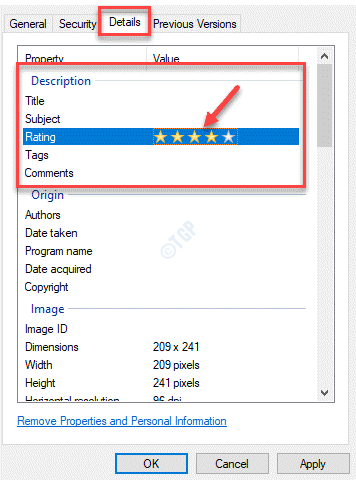
- 3566
- 813
- Marcus Kassulke
Semasa menggunakan komputer anda, anda memuat turun dan menyimpan foto dan video, biasanya dalam penjelajah fail. Walau bagaimanapun, mungkin terdapat beberapa kegemaran anda yang anda ingin kerap dirujuk. Anda berharap anda mempunyai cara untuk menandakannya sebagai kegemaran anda untuk rujukan masa depan yang cepat. Berita baiknya ialah, ada cara anda dapat menandakan fail tertentu dalam penjelajah fail yang memudahkan anda mencari foto atau video kegemaran anda. Anda hanya boleh membintangi beberapa fail kegemaran anda untuk rujukan cepat pada masa akan datang, bagaimanapun, satu -satunya batasan di sini adalah bahawa anda boleh membintangi hanya menandakan fail tertentu, iaitu, fail dengan sambungan JPG dan MP4, dan bukannya yang mempunyai GIF atau sambungan fail PNG.
Pilihan Penilaian Mula membolehkan anda menilai foto atau video (fail jpg atau mp4) dengan bintang maksimum untuk fail yang paling kegemaran dan bintang minimum untuk pilihan yang paling rendah. Ini juga akan membantu anda mengklasifikasikan fail dan menyusunnya dalam penjelajah fail, berdasarkan keutamaan anda, dengan itu, memudahkan anda mencari fail kegemaran anda. Mari lihat cara menambah penarafan bintang ke fail anda di Windows 10 File Explorer.
Penyelesaian: Tambahkan penarafan bintang melalui sifat fail dalam Fail Explorer
Teruskan dengan langkah -langkah di bawah untuk menambah penarafan bintang ke fail kegemaran anda di Windows 10 PC anda:
Langkah 1: Tekan Menang + e Kunci pintasan pada papan kekunci kami untuk melancarkan Penjelajah fail tetingkap.
Langkah 2: Di dalam Penjelajah fail tetingkap, pergi ke lokasi di mana anda mempunyai fail kegemaran anda dan anda mahu membintangi kadar.
Klik kanan pada fail dan pilih Sifat.
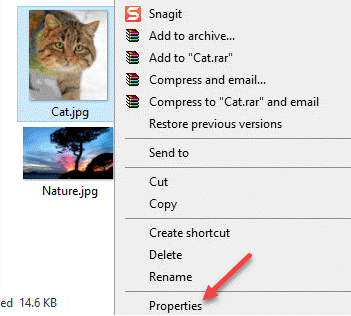
*Catatan - Pastikan ia sama ada fail foto dengan JPG pelanjutan atau fail video dengan Mp4 sambungan.
Langkah 3: Di dalam Sifat kotak dialog, pergi ke Perincian tab dan di bawah Penerangan seksyen, pergi ke Penilaian.
Di sini, pilih bintang yang ingin anda berikan kepada fail berdasarkan bagaimana kegemarannya adalah fail.
Contohnya, kami menilai fail pilihan kami sebagai 3 bintang. Anda boleh menilai apa -apa berdasarkan keutamaan anda, dengan 5 menjadi yang tertinggi dan 1 Menjadi penilaian terendah.
Tekan Memohon Dan kemudian okey Untuk menyelamatkan perubahan dan keluar.
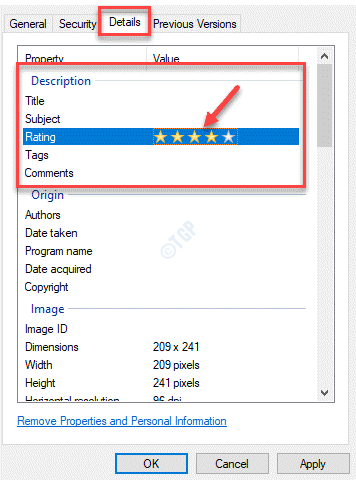
*Catatan - Anda juga boleh menambah a Tajuk, Subjek, Tag dan Komen dengan mengklik setiap bidang.
Di samping itu, anda boleh kembali ke fail ini pada bila -bila masa kemudian untuk menukar penarafan bintang ke penarafan yang lebih tinggi atau lebih rendah.
Sekarang anda telah berjaya menambahkan penarafan bintang ke salah satu fail kegemaran anda, hasil carian anda kini dikurangkan berdasarkan penarafan bintang.
- « 0x8019019a kod ralat semasa menyediakan mail yahoo di windows 10 fix
- Cara menyelesaikan 0xc004c020, Server Pengaktifan melaporkan bahawa kekunci pengaktifan berganda telah melebihi hadnya »

